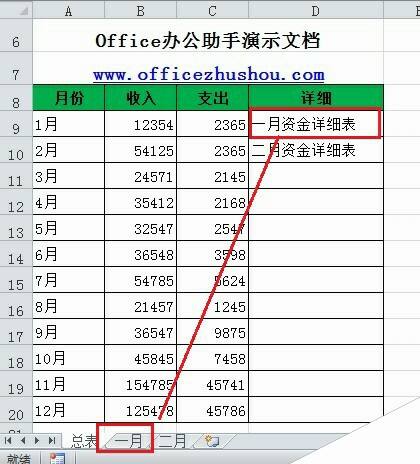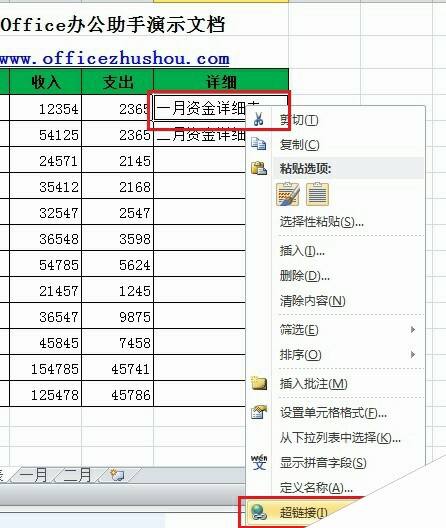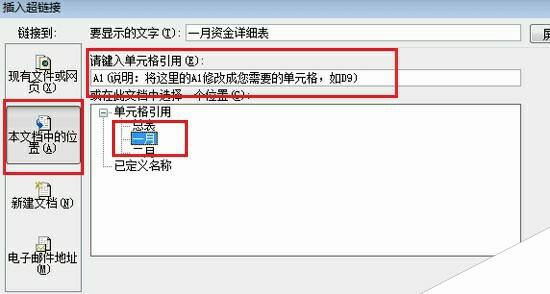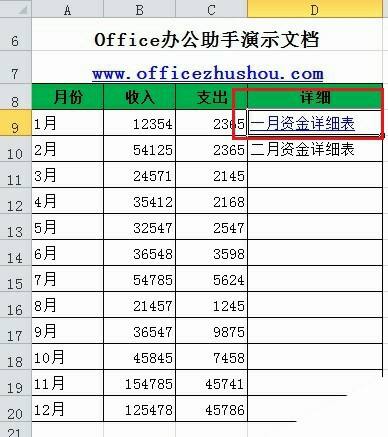将Excel中单元格超链接到指定工作表的方法
办公教程导读
收集整理了【将Excel中单元格超链接到指定工作表的方法】办公软件教程,小编现在分享给大家,供广大互联网技能从业者学习和参考。文章包含531字,纯文字阅读大概需要1分钟。
办公教程内容图文
2、右击“一月资金详细表”所在的单元格,在弹出的快捷菜单中选择“超链接”,弹出“插入超链接”对话框。
3、在“链接到”区域选择“本文档中的位置”,在右侧的“请键入单元格引用”这里输入你准备指向的单元格,本文中即为“一月资金详细表”,D9单元格。修改成D9后,再选择下面的单元格引用,与“一月资金详细表”对应的“一月”这个工作表。然后确定即可。
4、其他单元格的操作方法是一样的,如下图所示,是不是已经成功了?
这个方法在Excel 2013中同样的操作也可以实现这样的效果。
办公教程总结
以上是为您收集整理的【将Excel中单元格超链接到指定工作表的方法】办公软件教程的全部内容,希望文章能够帮你了解办公软件教程将Excel中单元格超链接到指定工作表的方法。
如果觉得办公软件教程内容还不错,欢迎将网站推荐给好友。